
Tartalom
Bixby a Samsung személyes asszisztense, amelyet 2017-ben mutattak be a Galaxy S8-mal és annak változataival együtt. Állítólag az S Voice helyébe lépett, de nem fogadták olyan jól. Azóta a Samsung Galaxy készülékek oldalán van egy extra gomb a szolgáltatáshoz, a Galaxy S20 kiadásáig.
Az előző zászlóshajóktól eltérően a Galaxy S20 nem rendelkezik külön Bixby gombbal, azonban tolakodóbbá vált, mint korábban. Megváltoztatta a telefon leállításának vagy újraindításának módját, mert ha lenyomva tartja (hosszan lenyomva) a bekapcsológombot, akkor a Bixby jelenik meg, és nem az áramellátás menü.
Ha frissített a Galaxy S10-ről, akkor nagyon idegesítőnek találja ezt a funkciót. Ha le szeretné tiltani a szolgáltatást, kövesse az alábbi lépéseket.
A Bixby letiltása
A Bixby egy előre betöltött szolgáltatás, amely be van ágyazva a firmware-be, letilthatja, de nem távolíthatja el. Ez azt jelenti, hogy megakadályozhatja a személyes asszisztens futtatását, de az az eszközön marad.

- Ehhez csúsztassa lefelé a képernyő tetejét, majd érintse meg a fogaskereket a Beállítások megnyitásához.
- Görgessen egy kicsit lefelé, hogy megtalálja Speciális funkciók, és ha megtalálta, érintse meg.
- Amit ezen a képernyőn keresünk, az Oldalkulcs, ezért érintse meg az oldalkulcs beállításainak megnyitásához. Alapvetően meg kell változtatnunk az Oldalsó gomb viselkedését nyomva tartáskor.
- Alapértelmezés szerint a Bixby felébresztésére van beállítva, de szeretnénk megváltoztatni úgy, hogy a Bixby helyett a power menü jelenjen meg. Tehát válasszon Kikapcsolás menü. Ezen a ponton a Bixby már nem ébred fel, ha lenyomva tartja (hosszan nyomja) az oldalsó gombot, de még mindig felbukkanhat hangutasítással. Tehát a következő dolog, amit meg kell tennünk: letiltani minden olyan szolgáltatást vagy beállítást, amelynek köze van a Bixby-hez.
- Nyomja meg egyszer a Vissza gombot, hogy visszatérjen a Speciális funkciók képernyő. Most érintse meg a kapcsolót a mellett Bixby rutinok letiltani.
- Bár a Bixby ebben a pillanatban nagyjából le van tiltva, még mindig van néhány beállítás, amelyet ki kell kapcsolnia, hogy teljesen letiltsa a háttérben történő futtatást.
- Tehát térjen vissza a kezdőképernyőre, majd érintse meg a Bixby ikont.
- Miután megnyitotta, érintse meg a Menü ikont a képernyő bal felső részén.
- Ezután érintse meg a fogaskereket a Bixby alkalmazás beállításainak megnyitásához.
- Most tiltsa le a következőket: Használja telefon zárolva, Bixby diktálás, marketing értesítések, és Értesítések.
- Tehát most, amikor lenyomva tartja a Bekapcsológombot, a Bixby helyett az áramellátás menü jelenik meg.
Nem távolítottuk el teljesen a Bixby, a Bixby Home és szolgáltatásait a telefonjáról, mivel ehhez root hozzáférésre van szükséged, de legalább megváltoztattuk a szolgáltatás és a telefon működését, különösen a Bekapcsológombot.
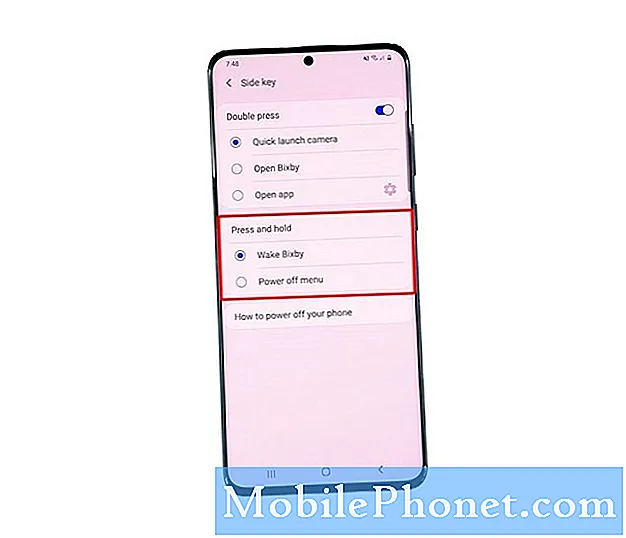
A Bixby Home összeomlik, ha le van tiltva
Néhány Galaxy S20 felhasználó arról számolt be, hogy a Bixby letiltásának megkísérlése után a „Bixby Home folyamatosan leáll” hibát kapja, valahányszor megérinti a Főoldal gombot. Ennek elszigetelt kérdésnek kell lennie, mivel a szolgáltatás letiltásakor nem ugyanazzal a problémával találkoztunk. Ha azonban egy ilyen probléma elárasztja Önt, a következőket kell tennie:
- Nyissa meg a Beállítások menüt.
- Keresse meg és koppintson az Alkalmazások elemre.
- Keresse meg a Bixby Service szolgáltatást, és érintse meg azt.
- Koppintson a Tárolás elemre.
- Koppintson a Gyorsítótár törlése, majd az Adatok törlése elemre a képernyő alján.
Ezzel meg kell szabadulnia a „Bixby Home folyamatosan leáll” hibától, amikor visszatér a kezdőképernyőre. Lehetséges, hogy ezek után újra le kell tiltania a Bixby Galaxy S20 készüléket.
Miért kell letiltanom a Bixbyt?
Nem írjuk elő, hogy ezt az eljárást meg kell tennie. Ha azonban Bixby akadályozza a telefon használatát, és ha egyáltalán nem találja hasznosnak, akkor jobb, ha csak megakadályozza a futást. Például, ha a Bixby magától kinyílik, ha a telefon a zsebében van, akkor a fenti lépések végrehajtásával módosítsa az oldalsó gomb beállításait.
A Samsung Galaxy S20 készülékemen nincs Bixby gomb. Miért?
A Samsung úgy döntött, hogy nem tartalmazza a Bixby gombot a Samsung Galaxy S20 készülékén, de megváltoztatta az oldal viselkedését. Ha lenyomva tartja, a Samsung Galaxy telefonja az energiaellátási lehetőségek helyett megnyitja a Bixby-t.
Mi a Samsung Daily?
A Samsung Daily hangsegéd. De a kedvenc alkalmazásaival és szolgáltatásaival együtt működik, hogy bármikor megnyithassa a tetsző alkalmazásokat. Bixby-vel is együttműködik a munka elvégzésében. Ha a Galaxy telefonja az Android 10 rendszert futtatja, akkor a Samsung naponta van rajta. A kezdőképernyőről érheti el, majd csúsztassa balra az ujját.
A Samsung Galaxy S20 készülékem késik, amikor hangosan felébresztem Bixby-t. Hogyan tudom kijavítani?
Ha először találkozik ilyen problémával, próbálja meg kényszerített újraindítást végrehajtani a Samsung Galaxy S20 készüléken a memória frissítéséhez és az összes szolgáltatás újratöltéséhez. Csak nyomja meg és tartsa lenyomva a bekapcsológombot 10 másodpercig. Ha azonban a probléma továbbra is fennáll, akkor lehet, hogy vissza kell állítania a készüléket. Ez az egyik oka annak, hogy le kell tiltania a Bixby-t.
És így tiltsa le a Bixby Galaxy S20-t. Remélem, hogy ez az egyszerű bemutató hasznos volt.
Kérjük, támogasson minket a YouTube-csatornánkra való feliratkozással.
OLVASSA EL:
- Az „500 belső kiszolgálóhiba” kijavítása a YouTube App Galaxy S20 alkalmazásban
- A YouTube csatorna-értesítések kezelése a Galaxy S20 készüléken


